电脑的照片如何发给手机
更新时间:2024-02-19 15:44:28来源:元达游戏浏览量:
现代社会中电脑已经成为我们日常生活中不可或缺的工具之一,随着手机的普及,我们常常会遇到一种情况,即我们在电脑中保存了许多珍贵的照片,想要将它们传输到手机上进行更方便的查看和分享。如何将电脑中的照片快速而便捷地发送到手机呢?本文将为大家介绍几种简单的方法,让您轻松实现电脑照片与手机的互传。无论是通过数据线连接、使用云服务还是利用第三方应用程序,您都可以根据个人喜好选择最适合自己的方式,享受数字化时代带来的便利。
电脑中的照片如何传到手机上
方法如下:
1通过数据线将手机与电脑连接 2在电脑中能够看到所连接的手机设备了
2在电脑中能够看到所连接的手机设备了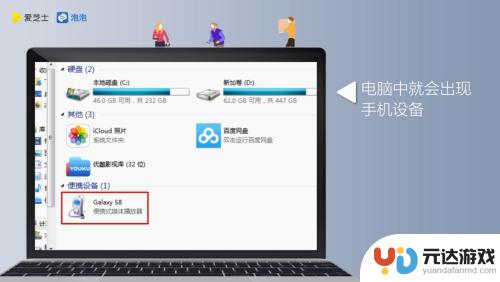 3手机上也会出现“是否允许访问手机数据”的对话窗口,点击“允许”
3手机上也会出现“是否允许访问手机数据”的对话窗口,点击“允许” 4在电脑中,会弹出手机文件夹
4在电脑中,会弹出手机文件夹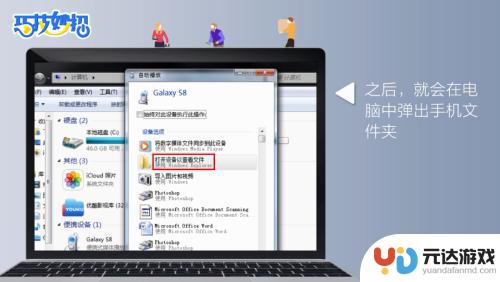 5双击进入手机文件夹
5双击进入手机文件夹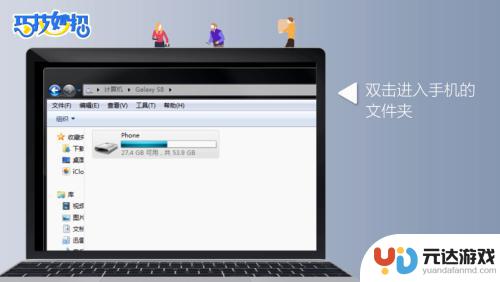 6找到手机文件夹中的“DCIM”文件夹,这个文件夹就是手机存放照片的地方,双击打开该文件夹
6找到手机文件夹中的“DCIM”文件夹,这个文件夹就是手机存放照片的地方,双击打开该文件夹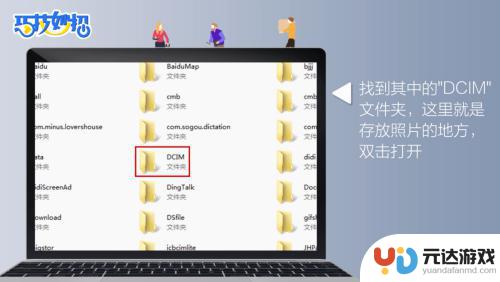 7在电脑中,选择你要存入手机的照片,直接复制粘贴到手机的“DCIM”文件夹中即可,或者直接将照片拉进手机的“DCIM”文件夹中
7在电脑中,选择你要存入手机的照片,直接复制粘贴到手机的“DCIM”文件夹中即可,或者直接将照片拉进手机的“DCIM”文件夹中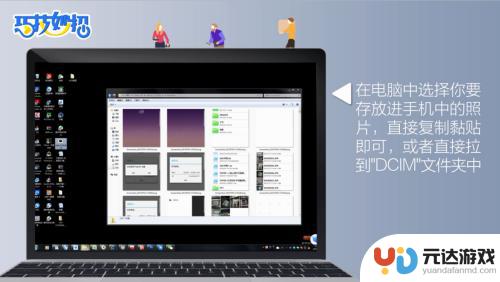 8这样,电脑中的照片也就成功添加到手机上了
8这样,电脑中的照片也就成功添加到手机上了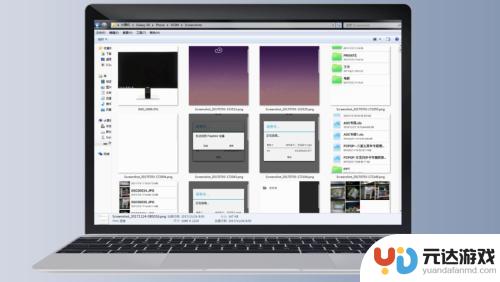
以上就是电脑的照片如何传输到手机的全部内容,如果你也遇到了同样的情况,可以参照小编的方法来处理,希望对大家有所帮助。
- 上一篇: 手机如何还原桌面颜色
- 下一篇: 怎么打开手机桌面工具
热门教程
猜您喜欢
最新手机软件
- 1
- 2
- 3
- 4
- 5
- 6
- 7
- 8
- 9
- 10















